
Cara Membuka Proteksi Password Ms. Excel 2010 100 Berhasil YouTube
Cara 1 : Cara Unprotect Excel. Kamu akan mendapati kondisi Office Excel dalam proteksi ketika ingin mengedit di dalam sheet, kondisi ini tidak memunculkan akses apapun termasuk tools dalam Excel setelah pengguna dapat membuka proteksi password sheet tersebut.
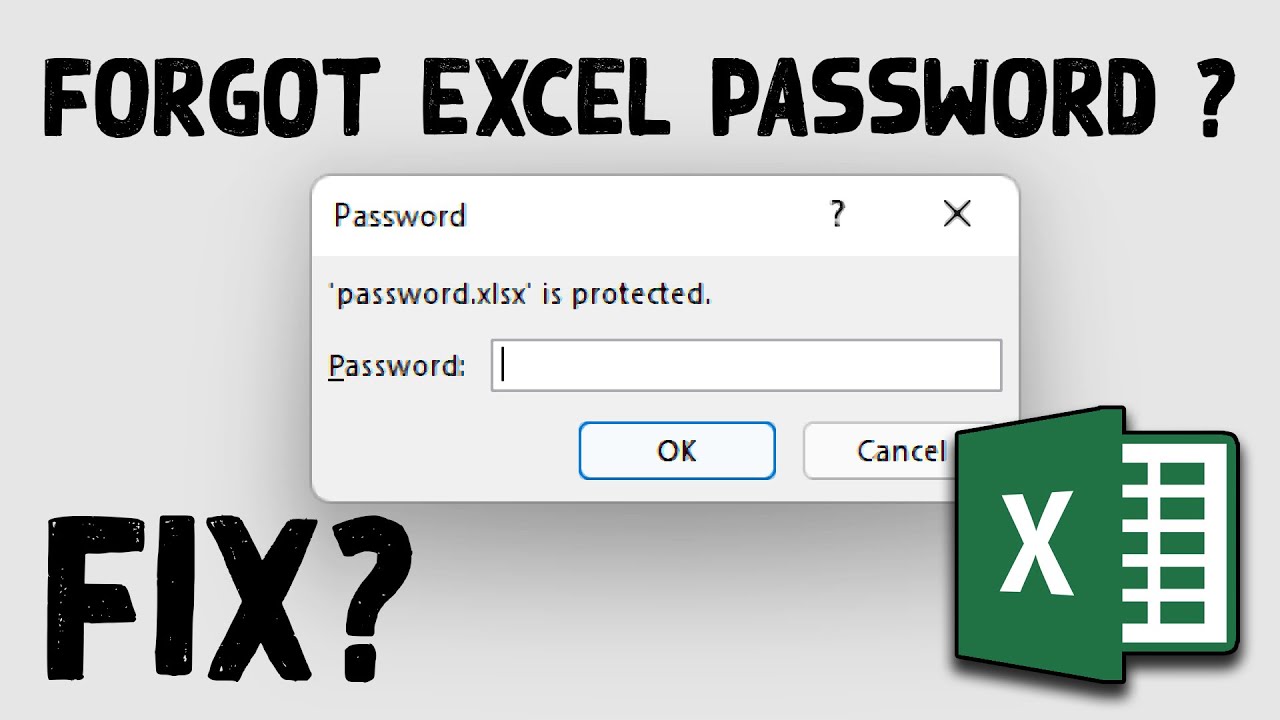
How to Remove Password of Excel File Unprotect Excel Sheet 2021 YouTube
Lupa Password File Excel? Cobain PassWiper for Excel: https://bit.ly/3BfihRDGet 20% OFF: LABR8FHallo. Assalamualaikum.Selamat datang di Channel levelup i.

Cara Membuka Password Excel Sheet PDF
Cara Buka Password Excel 1. Membuka Password Excel Tanpa Software. Cara unprotect Excel yang password-nya sudah Anda ketahui sangat mudah, Anda tinggal klik "Unprotect" dan masukkan password-nya. Masalahnya adalah jika Anda melupakan password tersebut atau ingin membobol password yang dibuat orang lain.
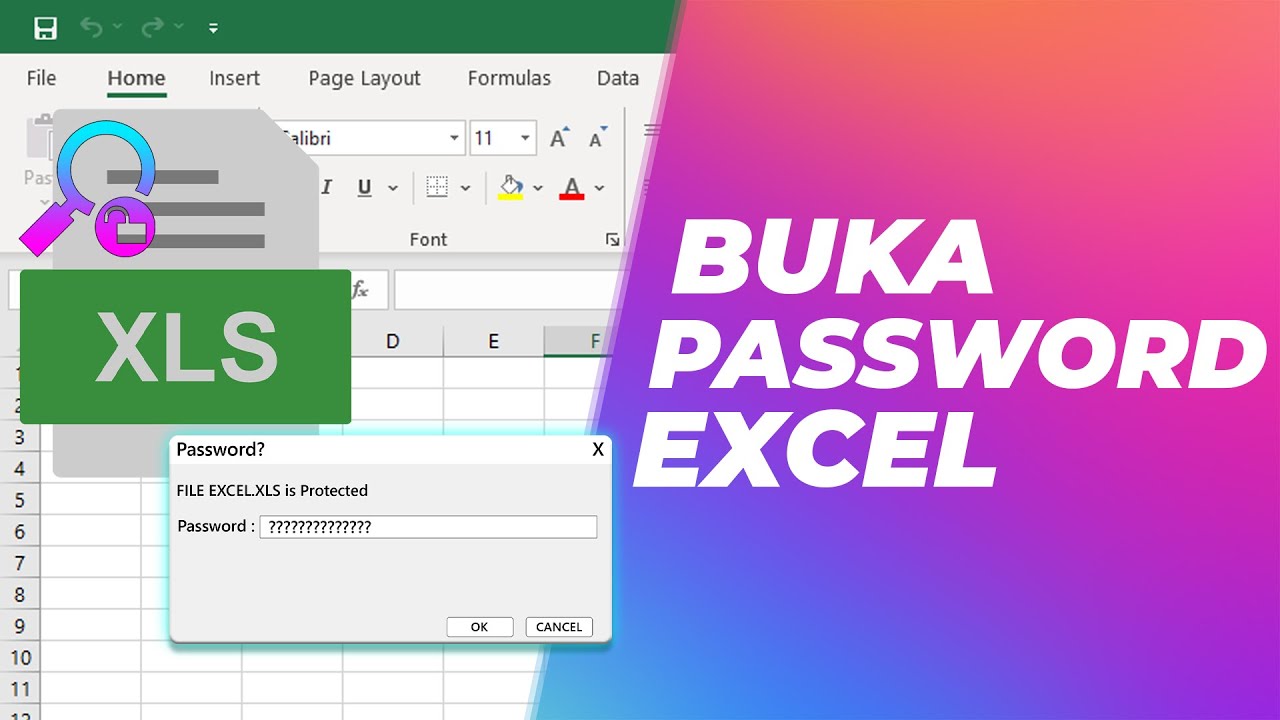
Cara Membuka Password Excel dan Read Only Dengan Mudah! YouTube
Membuka Excel Yang Pakai Password. Jika ingin membuka file Excel yang pakai password, kamu perlu mengaktifkan mode developer dan mengetikan script code ke VBA Macro. Lebih jelasnya silahkan ikuti langkah-langkah berikut: Pertama kamu perlu membuka Microsoft Excel dan buka file yang dikunci. Selanjutnya klik tab File > klik menu Option.
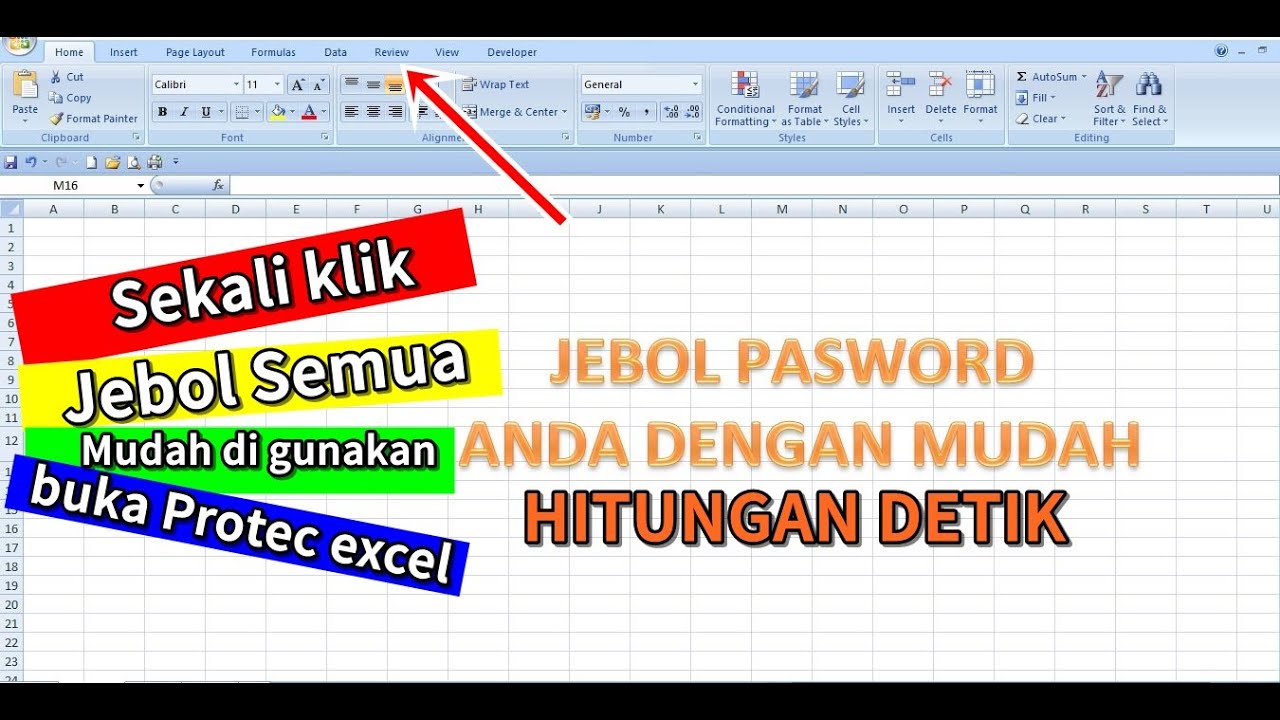
Cara Mudah Membuka Password Excel yang di Kunci YouTube
Namun Anda perlu tahu, bahwa ada 5 tujuan lain untuk mengunci File Excel. Misalnya, hanya mengunci Workbook, Worksheet (Sheet), Cell, hingga membuat Workbook menjadi Mark As Final. Untuk menambah pemahaman Anda, silahkan gunakan File Excel berikut sebagai bahan latihan. Semua Password dalam File Excel ini adalah: mjurnal.com.
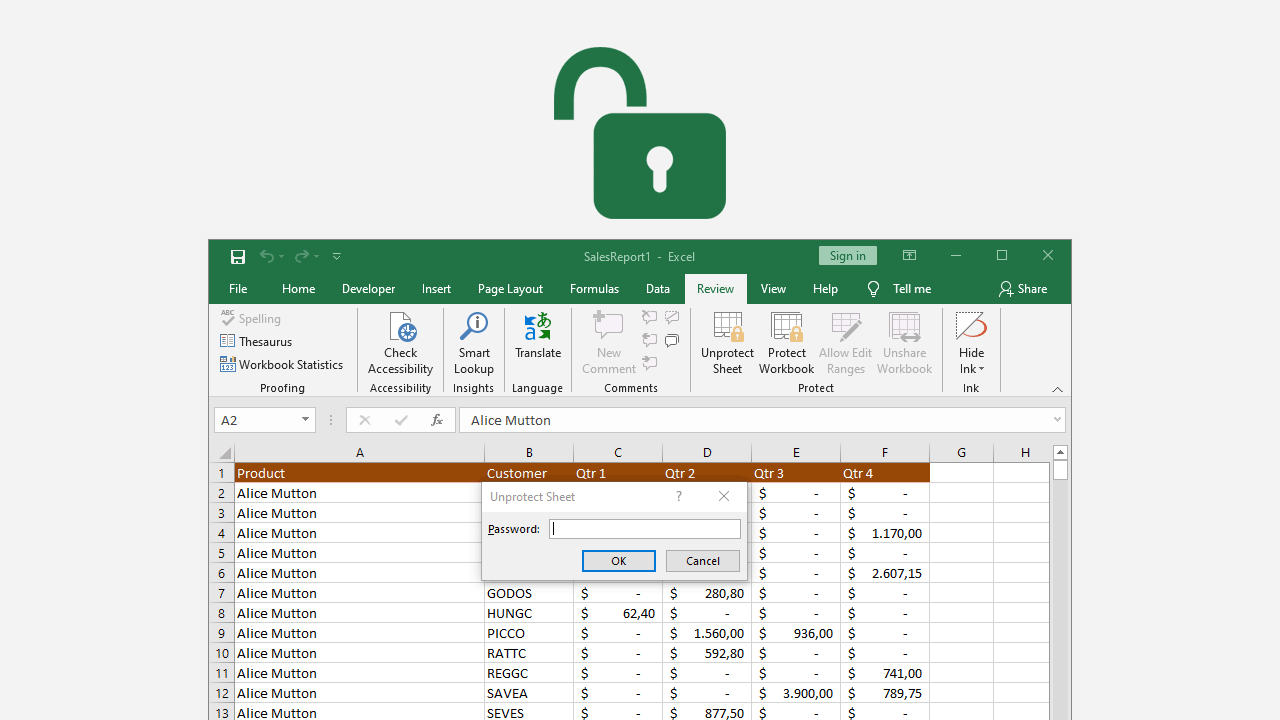
4 Cara Membuka Password Excel yang Terkunci Tanpa Software
Baca juga: Cara Menghitung Rata-Rata di Excel Dengan Mudah dan Cepat. Cara Membuka File Excel yang Terkunci Password Tanpa Software. Cara pertama yang bisa kamu lakukan jika file Excel terkunci adalah membukanya tanpa menggunakan software. Melakukan cara ini cukup rumit, dikarenakan kamu perlu memasukkan script code VBA Macro. Script code ini.

5 Cara Membuka Password Excel Yang Diproteksi dengan Mudah!
Jika mengalami lupa password saat ingin membuka file tersebut, bisa dilakukan dengan cara berikut ini: 1. Buka file excel yang terkunci. Kemudian tekan tombol Alt + F11 pada keyboard, setelah melakukan itu akan muncul aplikasi Microsoft Visual Basic. 2. Pilih menu Insert lalu pilih Module. 3.
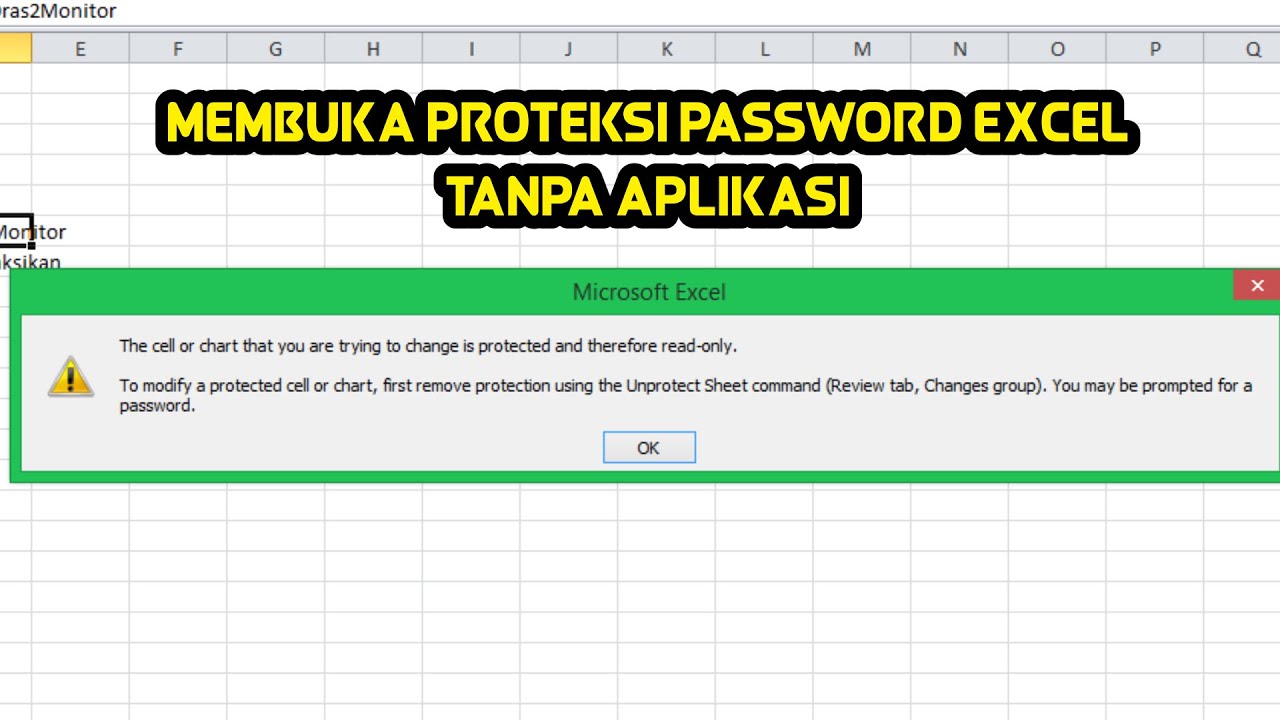
CARA MUDAH MEMBUKA PROTEKSI PASSWORD EXCEL TANPA APLIKASI YouTube
3. Click Unprotect Sheet. If the sheet is not password-protected, it will unlock immediately. If not, you'll be prompted to enter a password into a pop-up window. [2] 4. Enter the password and click OK. If the password is correct, the sheet will become unprotected.
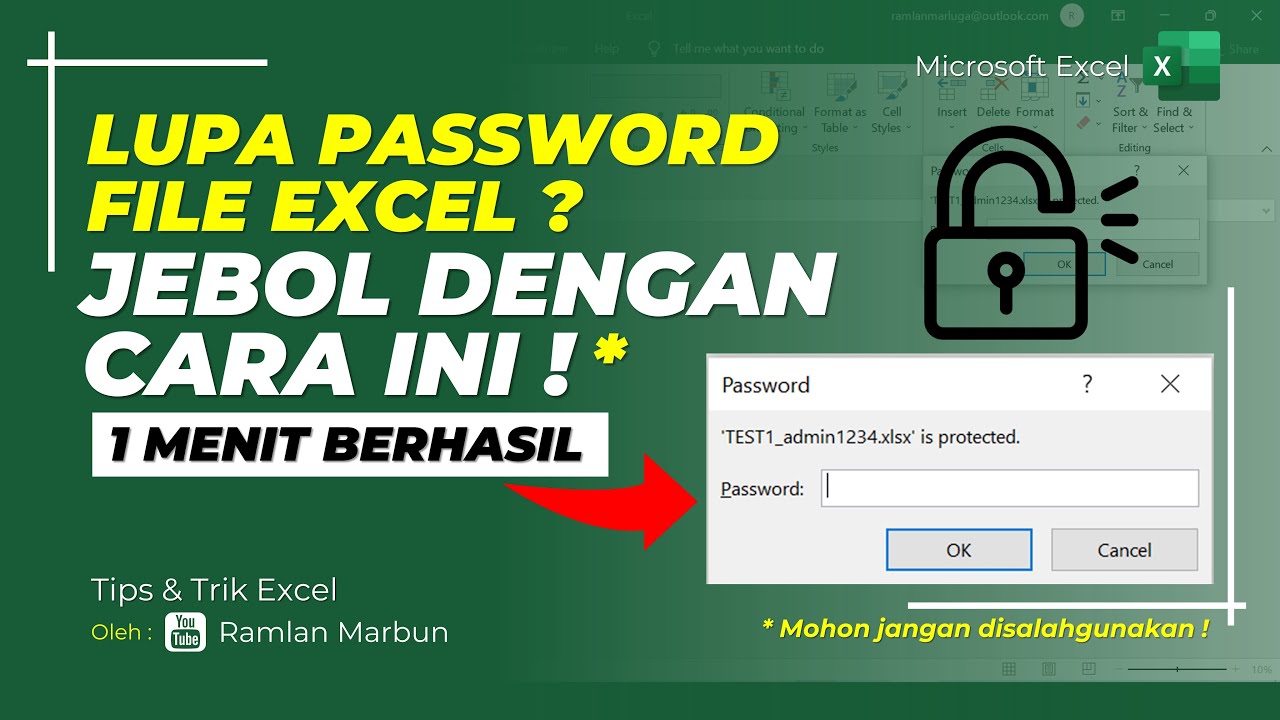
Cara Membuka File Excel Yang Terproteksi dengan Password, Mudah dan Ampuh YouTube
Buka kunci sandi Excel dengan cepat dan efektif, hapus perlindungan, dan pulihkan hak pengeditan untuk file Excel dengan satu klik. Baik file Anda dibatasi dengan membuka kata sandi atau mengedit kata sandi, alat online kami dapat membantu Anda menghapus batasan kata sandi dengan aman dan nyaman, sehingga data Excel Anda dapat dibebaskan kembali. Mendukung berbagai format seperti XLS, XLSX.
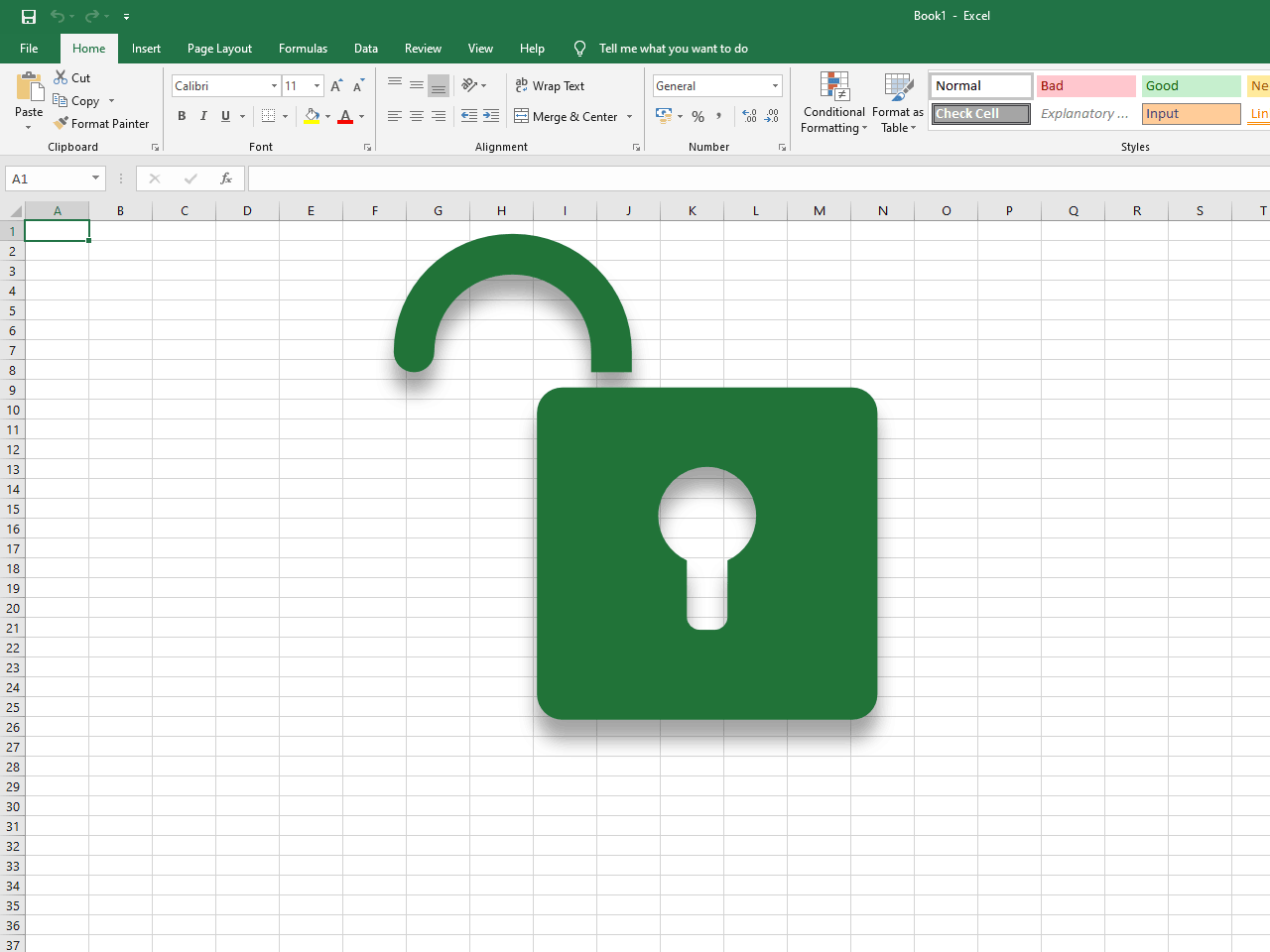
2 Cara Praktis Membuka Proteksi Password File Excel tanpa Software
Belum dapat membuka password Excel yang sangat kompleks (lebih dari 15 karakter atau memiliki kombinasi karakter yang rumit) 2. Memiliki resiko terhapusnya data jika salah dalam melakukan langkah-langkah membuka password. 3. Membutuhkan pengaturan yang sangat hati-hati agar jangan sampai file Excel rusak atau tidak bisa dibuka sama sekali.

LUPA PASSWORD EXCEL PAKAI CARA INI BUKA PROTEKSI EXCEL JANGAN DISALAH GUNAKAN ! YouTube
Apabila Anda tidak mengetahui apa password yang digunakan dalam file excel tersebut, ikuti cara membuka password Excel berikut dibawah ini: Buka file excel yang diproteksi atau menggunakan password. Tekan tombol Alt + F11 pada keyboard untuk memunculkan Microsoft Visual Basic. Klik pada menu Insert lalu pilih Module.

CARA MEMBUKA PASSWORD EXCEL YANG DIPROTECT TANPA APLIKASI YouTube
6 Cara Buka Password Excel. Bagi Anda yang lupa kata sandi, berikut beberapa cara yang bisa dicoba untuk membuka file Excel yang terkunci: 1. Membuka File Excel dengan VBA. Cara membuka Excel yang terkunci tidak bisa mengetik bisa dilakukan dengan Visual Basic Application (VBA). VBA merupakan bahasa pemrograman yang dikembangkan oleh Microsoft.

5 Cara Membuka Password Excel Yang Diproteksi dengan Mudah!
Cara unprotect Excel yang lupa password dengan situs pihak ketiga. Salah satu situs pihak ketiga untuk unprotect lembar kerja Excel yang lupa kata sandi adalah situs Password Find Online. Menurut laman resminya, layanan ini bisa digunakan untuk membuka sandi program Microsoft seperti Excel, Word, hingga Power Point.

Cara Membuka Proteksi Excel yang di Password dengan VBA YouTube
Berikut adalah langkah-langkah untuk membuka password Office Excel tanpa software: 1. Gunakan fitur Unprotect Sheet. Sebelum melangkah lebih jauh, coba Kamu buka file Excel yang terkunci dengan password. Kemudian Kamu klik kanan pada lembar kerja yang terkunci dan pilih opsi Unprotect Sheet dalam menu yang muncul.

Cara Membuka Password Excel Online Dengan Mudah Debgameku
1. Cara Membuka Password Excel Menggunakan Kode. Pertama kita mulai dengan membuka password secara paksa atau istilahnya membobol sistem agar proteksi password berhasil diakses tanpa memasukkan sandi. Untuk melakukannya, langsung saja ikuti cara dibawah : Buka Office Excel. Tekan tombol shortcut ALT + F11.

Cara Membuka Password excel Yang Terkunci Dengan Cepat dan mudah gratis YouTube
Excel Password Recovery. We can recover a document open password to all versions of encrypted MS Office Excel files (*.xls and *.xlsx). We don't recover a password for making changes (the so-called Permissions Password), but we can remove it from your document for free. Upload your file here and follow the instructions.